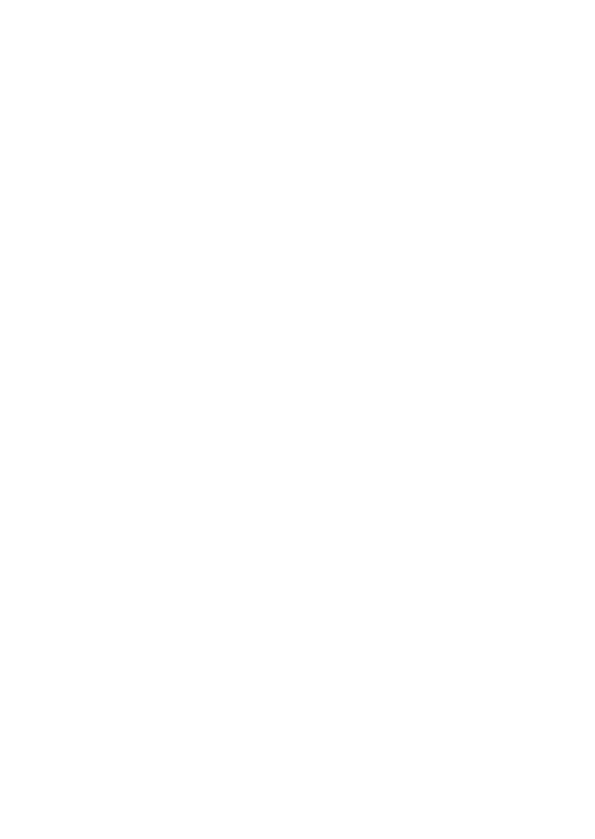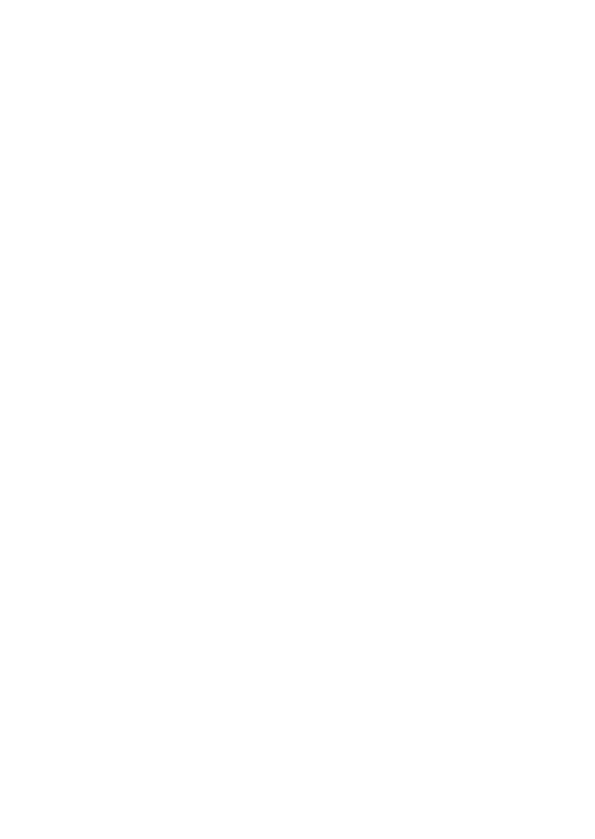
— 61 —
*
6
Результат всегда получается из вычисления. Изменить результат вводом
значения невозможно.
• Когда на дисплее отображено редактируемый шаг, нажать на
клавишу c, а затем на клавишу ( или ). Начинает мигать
одно из значений отображенного шага. Мигающее значение
можно заменить на другое. Чтобы обеспечить мигание другого
значения, повторно нажмите на клавишу ( или ). После
изменения нужных значений выйти из режима редактирования
нажатием на клавишу
c.
• При редактировании вычисления заданные режим округления
и число десятичных знаков, определяющие условия изменения,
распространяются на все шаги, сохраненные в памяти
вычисления.
• В случае ошибки во время ввода или редактирования выражения
из памяти вычисления удаляются все шаги, и их просмотр
становится невозможным.
*
1
Nyomja meg a c gombot az előtt a lépés előtt, amelyet módosítani kíván.
*
2
A CRT (CORRECT) jelzés csak addig látható a kijelzőn, amíg a számítási
memória szerkesztése lehetséges.
*
3
Érdemes megjegyezni, hogy csak az értékeket és az alapműveleteket (+, -,
*, /) lehet megváltoztatni. Csak egy lépést szerkeszthet.
*
4
Miután elvégezte a kívánt módosítást, ismét nyomja meg a c gombot.
*
5
Az eredmény ellenőrzéséhez lépjen az utolsó lépésre.
*
6
A végeredmény csak számításból eredhet, beírással megváltoztatni nem
lehet.
• Miközben a szerkeszteni kívánt lépés megjelenik, nyomja meg a
c gombot, majd a ( vagy a ) gombot. Ez villogtatni kezdi a
megjelenített lépésben lévő egyik értéket. Megváltoztathatja a villogó
értéket egy másik értékre. Helyezze át a villogást az értékek között a
( vagy a ) újbóli megnyomásával. A kívánt érték megváltoztatása
után nyomja meg a c gombot a szerkesztésből való kilépéshez.
• Amikor egy számítás eredményét szerkeszti, a változtatások alatt
érvényben lévő kerekítési és tizedes jegy beállítások befolyásolják a
számítási memóriában tárolt összes lépést.
• Ha a számítás bevitelekor vagy szerkesztésekor hiba történik, akkor az
összes lépés véglegesen törlődik a számítási memóriából és a bevitt
adatokat már nem lehet visszanézni.